专业的浏览器下载、评测网站
360浏览器中的主页被锁定怎么办_360浏览器解除主页锁定图文教程
2021-03-27作者:浏览器之家来源:本站原创浏览:
最近有使用360浏览器的用户反映,他想要修改自己浏览器主页时发现360浏览器中的主页被锁定了,导致他无法进行修改。那么360浏览器中的主页被锁定怎么办呢?其实很多简单,我么你只需要接触主页锁定就可以了,下面浏览器之家小编给大家分享一下360浏览器解除主页锁定图文教程,有兴趣的朋友赶紧来看看吧!
1、首先,登录360浏览器首页,点击上方“工具”,如图所示。
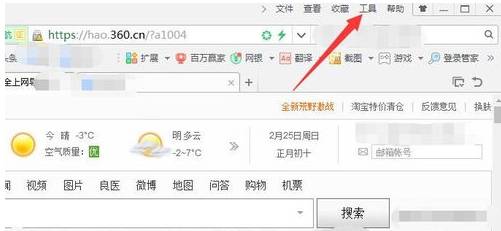
2、点击以后,出现的下拉菜单,点击“选项”,如图所示。
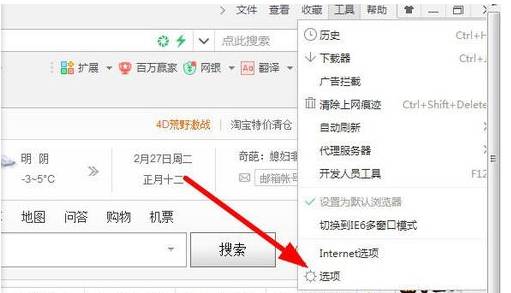
3、左侧的一列菜单,我们点击“基本设置”,如图所示。
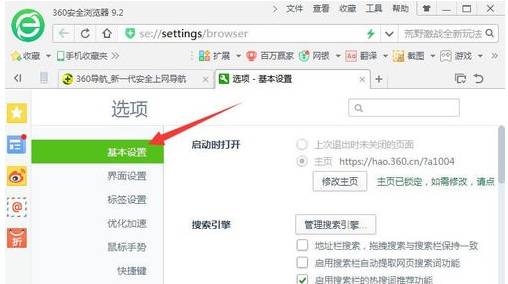
4、接着点击页面右侧的“修改主页”,如图所示。
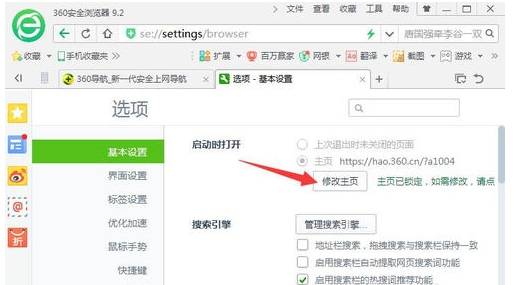
5、出现了几个“点击解锁”选项,点击其中箭头位置,如图所示。
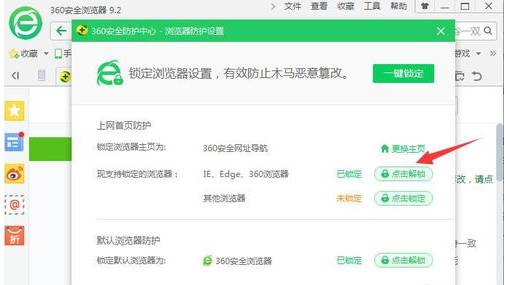
6、弹出了一个对话框,提示是否确定操作,点击确定即可,如图所示。
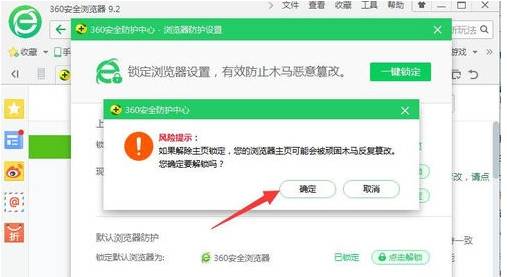
以上就是360浏览器解除主页锁定图文教程,如果你想要修改360浏览器的主页,可以参考上面的方法开解除360浏览器的主页锁定哦!
360浏览器解除主页锁定图文教程
1、首先,登录360浏览器首页,点击上方“工具”,如图所示。
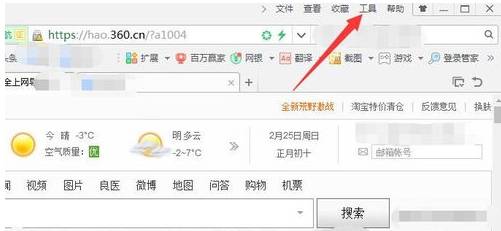
2、点击以后,出现的下拉菜单,点击“选项”,如图所示。
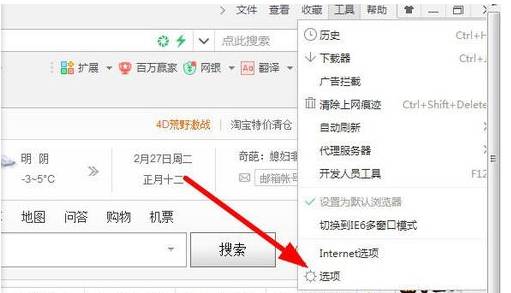
3、左侧的一列菜单,我们点击“基本设置”,如图所示。
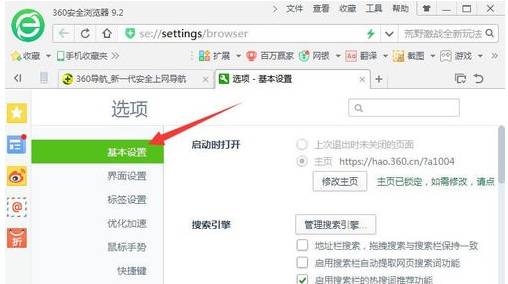
4、接着点击页面右侧的“修改主页”,如图所示。
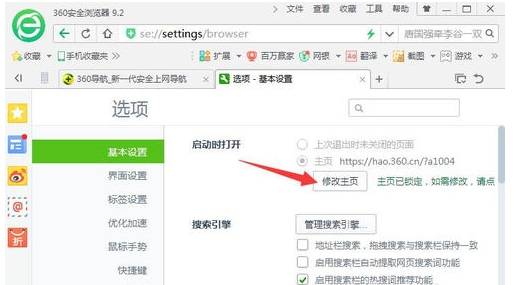
5、出现了几个“点击解锁”选项,点击其中箭头位置,如图所示。
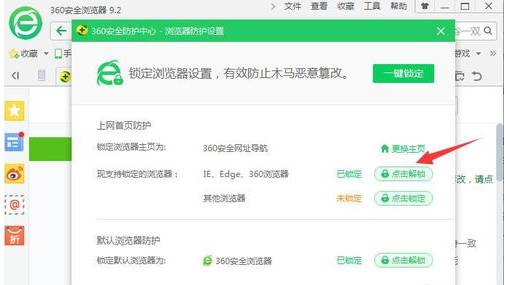
6、弹出了一个对话框,提示是否确定操作,点击确定即可,如图所示。
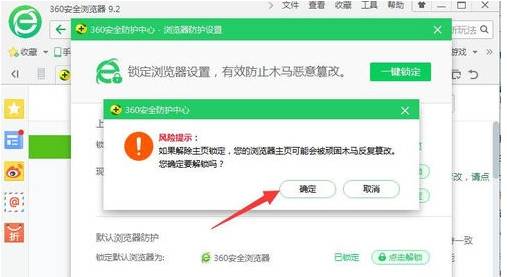
以上就是360浏览器解除主页锁定图文教程,如果你想要修改360浏览器的主页,可以参考上面的方法开解除360浏览器的主页锁定哦!
猜你喜欢
热门文章
本类排行
- 1360浏览器打开网页提示存在违法信息其它网站正常的解决方法(图文)
- 2360浏览器打开4399游戏界面提示需要启用flash插件的详细解决方法(图文)
- 3360浏览器打开部分网页被反诈骗中心拦截的详细解决方法(图文)
- 4360安全浏览器关闭360画报的详细设置方法(图文)
- 5360浏览器安装猫抓网页视频下载插件的详细操作方法(图文)
- 6360浏览器出现请允许浏览器打开wps office提示的解决方法(图文)
- 7使用IE浏览器打开某些网页时会自动跳转到360浏览器的解决方法(图文)
- 8360浏览器的主页是灰色的设置不了怎么办(已解决)
- 9360浏览器收藏夹中的内容不见了怎么办?360浏览器恢复收藏夹的方法
- 10360安全浏览器青少年模式在哪里?360安全浏览器青少年模式开启教程
相关下载
关注手机站